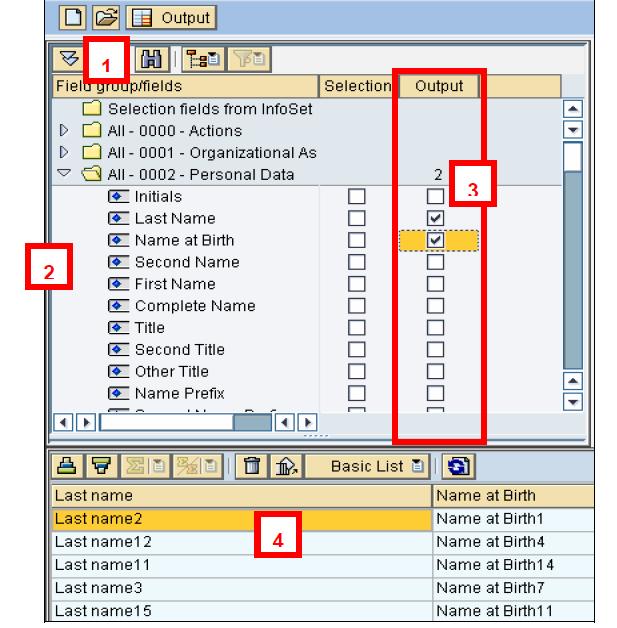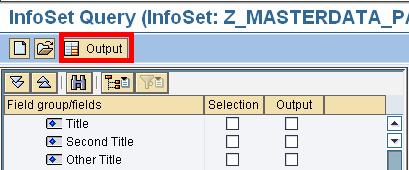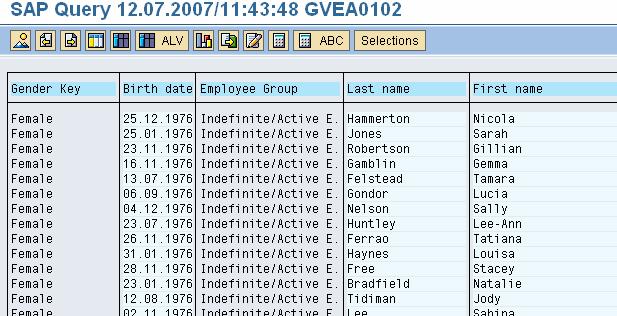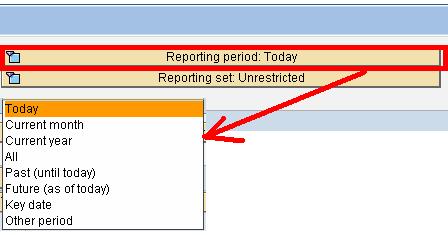SAP Hướng dẫn truy vấn AD HOC (S_PH0_48000513)
Truy vấn Ad Hoc là một công cụ để xây dựng các báo cáo và truy vấn về dữ liệu cơ bản của nhân viên. Nó cung cấp quyền truy cập vào dữ liệu của tất cả mọi người SAP các kiểu thông tin. Công cụ này có thể xử lý dữ liệu được liên kết với: o Quản lý thời gian o Quản lý tổ chức o Quản lý lương thưởng o Đào tạo, v.v.
SAP Hướng dẫn truy vấn AD HOC
Bước 1) Trong tạp chí SAP Dấu nhắc lệnh, Nhập giao dịch S_PH0_48000513
Bước 2) Trong phần tiếp theo Trong SAP màn,
- Chọn Khu vực làm việc – các truy vấn được liên kết với một riêng khách hàng hoặc cho tất cả khách hàng
- Chọn một nhóm người dùng – để truy cập bộ thông tin có sẵn
- Chọn một bộ thông tin – Trong danh sách chọn infoset mong muốn
- Nhấp vào nút Đánh dấu
Bước 3) SAP Bảng làm việc truy vấn đặc biệt được hiển thị-
Tổng quan về các phần khác nhau
- Nhóm trường/trường=Nơi bạn xác định các lựa chọn và trường đầu ra
- Kỳ báo cáo =Đây là nơi bạn xác định khoảng thời gian mà các đối tượng đã chọn sẽ được truy xuất.
- Lựa chọn = Khi bạn đã đánh dấu vào một trường trong cột “Lựa chọn” trong phần “Nhóm trường/Trường”, nó sẽ xuất hiện trong phần “Lựa chọn” nơi bạn có thể hạn chế nhân viên được chọn
- Kiểm tra các lựa chọn = để cập nhật số lượng “lượt truy cập” mà truy vấn thu được
- Chức năng=Có thể truy cập một số chức năng bố cục đơn giản bằng cách sử dụng chuột hoặc thông qua các nút nằm trong phần “Xem trước đầu ra”
- Các chức năng chính = tạo truy vấn mới, mở truy vấn hiện có, thực hiện truy vấn
Thực hiện truy vấn:Chọn đầu ra
- Trường phần / trường nhóm hiển thị danh sách tất cả có sẵn kiểu thông tin
- Chọn Infotye có dữ liệu bạn muốn xuất ra
- Chọn trường Infotype bằng cách chọn “đầu ra”
- Dữ liệu được hiển thị ở dưới cùng của bảng làm việc
Chọn đầu vào
Có thể hạn chế hoặc giới hạn dân số được chọn bằng cách sử dụng bất kỳ phần tử nào. Khi bạn đã đánh dấu vào một trường trong cột “Lựa chọn” trong phần “Nhóm trường/Trường”, trường đó sẽ xuất hiện trong phần “Lựa chọn” từ đó bạn có thể đặt các giới hạn.
- Ví dụ: kiểm tra Cột lựa chọn cho năm sinh
- Nó xuất hiện trong phần lựa chọn
- Bạn có thể chọn hạn chế các giá trị thông qua một mẫu, một giá trị, v.v.
- Nhập giá trị giới hạn
Trong trường hợp có nhiều lựa chọn, liên kết giữa các lựa chọn sẽ tự động được VÀ
Ví dụ trên sẽ cho ra danh sách các bạn nữ (Gender Key = 2) VÀ sinh năm 1976
Kết quả
Bấm vào đầu ra.
Kết quả được hiển thị
Lưu ý: Đảm bảo bạn chọn đúng Kỳ báo cáo cho Truy vấn của mình